Этот Bird's-Eye Scope визуализирует сигналы от вашего Simulink® модель, которая представляет аспекты сценария вождения. Используя возможности, можно проанализировать:
Покрытия датчиков зрения, радара и лидара
Датчики обнаружения актёров и контуров маршрута
Следы движущихся объектов в сценарии
В этом примере показано, как отобразить эти сигналы на возможностях и проанализировать сигналы во время симуляции.
Откройте модель, содержащую сигналы для обнаружений датчиков и дорожек. Эта модель используется в Sensor Fusion Using Synthetic Radar и Vision Data в примере Simulink. Также добавьте файловую папку модели в MATLAB® путь поиска файлов.
addpath(genpath(fullfile(matlabroot,'examples','driving'))) open_system('SyntheticDataSimulinkExample')
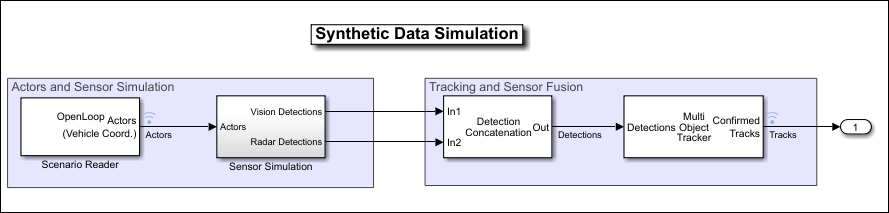
Откройте возможности на панели инструментов Simulink. В разделе Review Results нажмите Bird's-Eye Scope.
Когда вы впервые открываете Bird's-Eye Scope, холст возможности пуст и не отображает сигналов. Чтобы найти сигналы из открытой модели, которые могут отобразить возможности, на панели инструментов возможностей нажмите Find Signals. Возможности обновляют блок и автоматически находит сигналы в модели.
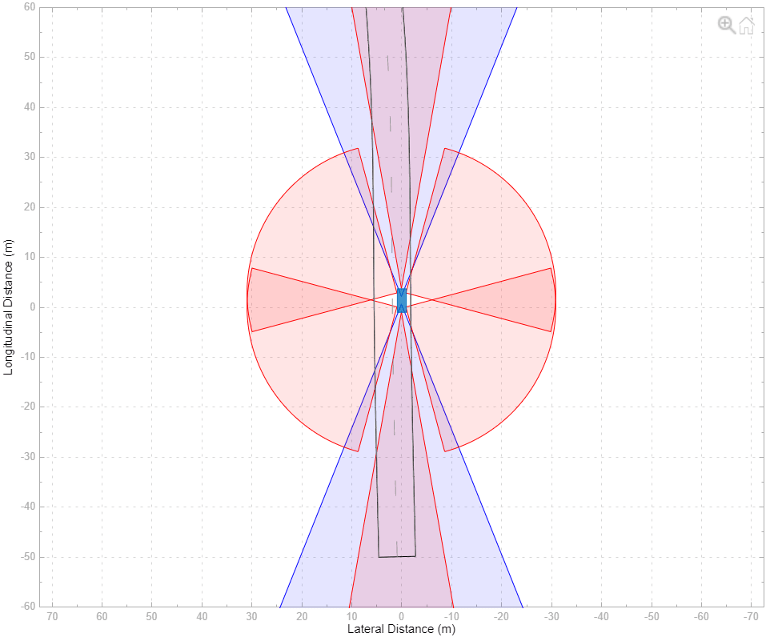
На левой панели перечислены все сигналы, найденные в возможностях. Эти сигналы сгруппированы на основе их источников в модели.
| Группа сигналов | Описание | Источники сигналов |
|---|---|---|
| Ground Truth | Контуры дорог, разметка маршрутов и барьеры в сценарии Вы не можете изменить эту группу или любой из ее сигналов. Для осмотра крупных дорожных сетей используйте World Coordinates View окно. См. «Транспортное средство и мировые координатные представления». |
|
| Actors | Действующие лица в сценарии, включая автомобиль , оборудованный датчиком Вы не можете изменить эту группу или любой из ее сигналов или подгрупп. Чтобы просмотреть актёры, расположенные вдали от автомобиля , оборудованного датчиком, используйте World Coordinates View окно. См. «Транспортное средство и мировые координатные представления». |
|
| Sensor Coverage | Области покрытия датчиков зрения, радара и лидара, отсортированные в Vision, Radar и Lidar подгруппы Можно изменять сигналы в этой группе. Можно переименовывать или удалять подгруппы, но не Sensor Coverage группу верхнего уровня. Можно также добавить подгруппы и перемещать сигналы между подгруппами. Если вы удаляете подгруппу, ее сигналы перемещаются в группу Sensor Coverage верхнего уровня. | |
| Detections | Обнаружения, полученные с датчиков зрения, радара и лидара, сортируются в Vision, Radar и Lidar подгруппы Можно изменять сигналы в этой группе. Можно переименовывать или удалять подгруппы, но не Detections группу верхнего уровня. Можно также добавить подгруппы и перемещать сигналы между подгруппами. Если вы удаляете подгруппу, ее сигналы перемещаются в группу Detections верхнего уровня. | |
| Tracks | Отслеживает объекты в сценарии Можно изменять сигналы в этой группе. Можно переименовывать или удалять подгруппы, но не Tracks группу верхнего уровня. Можно также добавить подгруппы в эту группу и переместить в них сигналы. Если вы удаляете подгруппу, ее сигналы перемещаются в группу Tracks верхнего уровня. |
Bird's-Eye Scope отображений отслеживает в автомобиль , оборудованный датчиком координатах. Дорожки в любой другой системе координат будут отображаться как смещение в возможности. |
| Other Applicable Signals | Сигналы, которые возможности не могут автоматически сгруппировать, такие как таковые, которые объединяют информацию с нескольких датчиков Можно изменять сигналы в этой группе, но нельзя добавлять подгруппы. Сигналы в этой группе не отображаются во время симуляции. |
|
Перед симуляцией, но после нажатия кнопки Find Signals, в холсте возможностей отображаются все сигналы Ground Truth, кроме актёров, не являющихся эго, и всех сигналов Sensor Coverage. Актёры, не являющиеся эго, и сигналы под Detections и Tracks не отображаются, пока вы не симулируете модель. Сигналы в Other Applicable Signals не отображаются во время симуляции. Если вы хотите, чтобы область возможностей отображала определенные сигналы, переместите их в соответствующую группу перед симуляцией. Если соответствующая группа не существует, создайте ее.
Симулируйте модель из Bird's-Eye Scope нажатием Run. На холсте возможности отображаются обнаружения и дорожки. Чтобы отобразить легенду, на панели инструментов возможностей нажмите кнопку Legend.
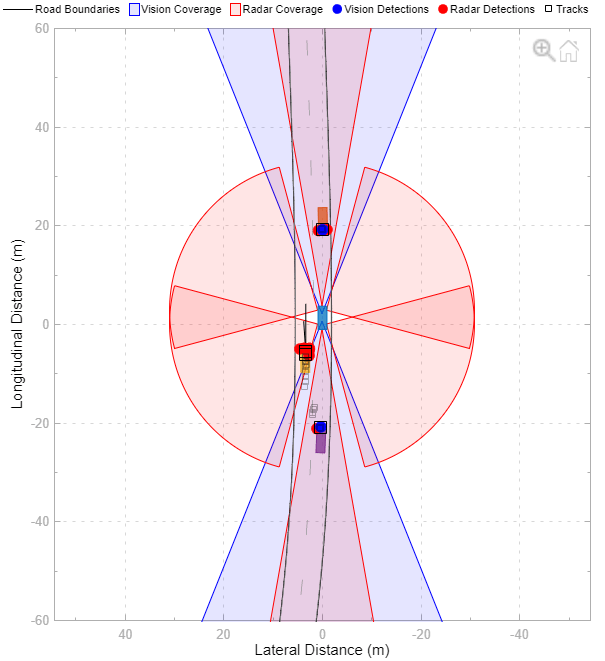
Во время симуляции можно выполнить следующие действия:
Осмотрите обнаружения, дорожки, зоны покрытия датчика и автомобиля , оборудованного датчиком поведение. Вид по умолчанию отображает симуляцию в транспортное средство координатах и центрирован по автомобилю , оборудованному датчиком. Чтобы просмотреть более широкую область вокруг автомобиля , оборудованного датчиком или просмотреть другие части сценария на возможности панели инструментов, нажмите World Coordinates. В World Coordinates View окне отображается весь сценарий с автомобилем , оборудованным датчиком обмоткой. Этот круг не является зоной покрытия датчика. Чтобы вернуться к отображению по умолчанию любого окна, наведите указатель мыши на окно и в правом верхнем углу нажмите![]() кнопку «Главная страница». Для получения дополнительной информации об этих представлениях см. «Транспортное средство» и «Мировые координатные представления».
кнопку «Главная страница». Для получения дополнительной информации об этих представлениях см. «Транспортное средство» и «Мировые координатные представления».
Обновите свойства сигнала. Чтобы получить доступ к свойствам сигнала, сначала выберите сигнал на левой панели. Затем на панели инструментов scope нажмите Properties. Используя эти свойства, можно, например, показать или скрыть зоны покрытия или обнаружения датчика. В сложение, чтобы выделить определенные области покрытия датчика, можно изменить их цвет или прозрачность.
Обновите настройки Bird's-Eye Scope, такие как изменение пределов осей окна Vehicle Coordinates View или изменение отображения имен сигналов. На панели инструментов области нажмите Settings. Вы не можете изменить настройки Track position selector и Track velocity selector во время симуляции. Для получения дополнительной информации см. Settings > Vehicle Coordinates View раздел Bird's-Eye Scope страницы с описанием.
После симуляции можно скрыть определенные обнаружения или дорожки для следующей симуляции. В левой панели, под Detections или Tracks, щелкните правой кнопкой мыши сигнал, который вы хотите скрыть. Затем выберите Move to Other Applicable, чтобы переместить этот сигнал в группу Other Applicable Signals. Чтобы скрыть зоны покрытия датчика, выберите соответствующий сигнал в левой панели, а на вкладке Properties очистите параметр Show Sensor Coverage. Вы не можете скрыть Ground Truth сигналы во время симуляции.
Для дальнейшей организации сигналов можно переименовать группы сигналов или переместить сигналы в новые группы. Например, можно переименовать Vision и Radar подгруппы в Front of Car и Back of Car. Затем можно перетащить сигналы по мере необходимости, чтобы переместить их в соответствующие группы на основе новых имен групп. При перетаскивании сигнала в новую группу цвет сигнала изменяется так, чтобы он совпадал с цветом, назначенным его группе.
Вы не можете переименовать или удалить группы верхнего уровня на левой панели, но можно переименовать или удалить любую подгруппу. Если вы удаляете подгруппу, ее сигналы перемещаются в группу верхнего уровня.
После запуска симуляции измените модель и проверьте, как изменения влияют на визуализацию Bird's-Eye Scope. Для примера в Sensor Simulation подсистеме модели откройте два блока Vision Detection Generator. Эти блоки имеют индексы датчиков 1 и 2, соответственно. На вкладке Measurements каждого блока уменьшите параметр Maximum detection range (m) до 50. Чтобы увидеть, как меняется покрытие датчика, перезапустите симуляцию.
Когда вы изменяете параметры блоков, можно перезапустить симуляцию, не требуя снова найти сигналы. Если вы добавляете или удаляете блоки, порты или сигнальные линии, то перед повторным запуском симуляции необходимо нажать Find Signals еще раз.
Сохраните и закройте модель. Настройки для Bird's-Eye Scope также сохраняются.
Если вы снова открываете модель и Bird's-Eye Scope, холст возможностей первоначально пуст.
Нажмите Find Signals, чтобы снова найти сигналы и просмотреть свойства сохраненного сигнала. Для примера, если вы уменьшили область значений обнаружения на предыдущем шаге, на возможности холсте отображается это уменьшенная область значений.
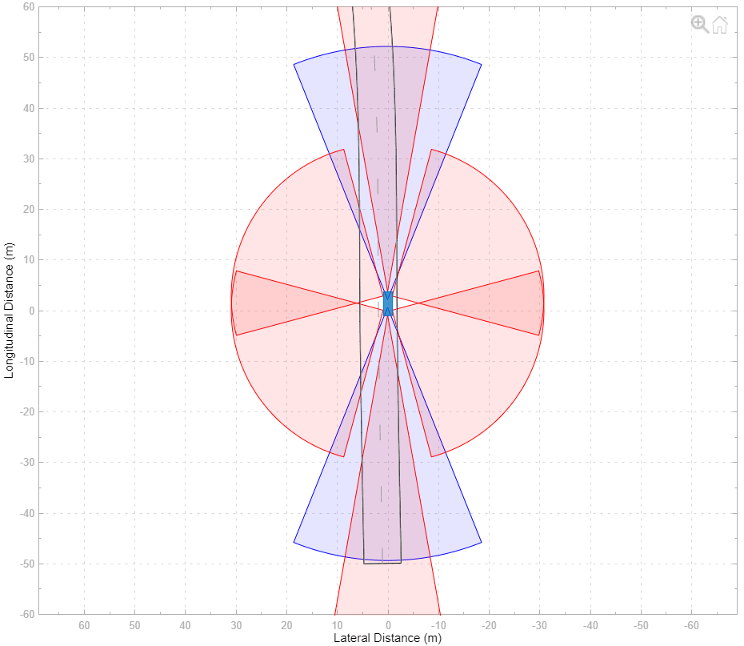
Когда вы закончите симулировать модель, удалите папку файла модели из пути поиска файлов MATLAB.
rmpath(genpath(fullfile(matlabroot,'examples','driving')))